Rust → оптимизация для слабых пк
Содержание:
- Настройка Rust для слабого ПК
- Как разогнать видеокарту для Rust
- Как подключиться к серверу в Раст по ip-адресу
- Разогнать процессор
- Настройки игры Rust ютуберов
- PVE сервера Rust: обзор серверов
- Советы по выживанию в Rust
- Увеличить файл подкачки, если не хватает оперативной памяти для Rust
- Еще больше ухудшить графику в Rust (режим «картошки») — выключить сглаживание и т.п.
- Повышение fps в Rust с помощью команд
- Серверы для тренировки строительства
- Настройки игры и разбор их влияния на FPS
- Список команд для увеличения fps в Rust
- Обновить драйвера видеокарты, скачать драйвера для Rust
- Серверы для игры в Раст на пиратке
- Простое решение тормозов в Rust
- Способы повысить FPS
Настройка Rust для слабого ПК

1. Обновите драйвера на видеокарту. Банальный совет, но нередко помогает. Драйвера AMD Radeon ищите здесь, а Nvidia GeForce — здесь.
2. Сделайте дефрагментацию жесткого диска. Это может очень помочь на старых или ноутбучных HDD. Для запуска дефрагментации зайдите в свойства диска C: (или того, где установлена игра) и перейдите во вкладку «Сервис». После этого запустите соответствующую службу из списка.
3. Отключите скины. Для этого удалите папку steamapps/workshop/content/252490 и после запуска введите через консоль (клавиша «
») graphics.itemskins 0. После выхода из игры скины снова включатся — пункт придется повторять каждый раз. Эффект от отключения скинов может быть ощутимый, так что не ленитесь.
4. Отключите службу обновления Windows. Чтобы это сделать в Windows 7, надо открыть «Панель управления» и ввести слово «обновление» в строку поиска в правом верхнем углу окна. В результатах появится «Центр обновления Windows» — откройте его. В нем отключите автоматические обновления операционной системы. Что касается Windows 10, то здесь нужно нажать кнопку «Пуск», нажать шестеренку слева, открыть раздел «Обновление и безопасность», нажать «Дополнительные параметры» и в открывшемся разделе включить опцию «Приостановить обновления».
5. Настройте параметры запуска в Steam («Свойства» —> «Общие» —> «Установить параметры запуска»): -force-d3d11-no-singlethreaded -force-gfx-direct -сpuCount=2 -exThreads=4 -maxmem=2048
Важно! Все параметры вводятся одной строкой через пробелы. Последние три подбирайте, исходя из количества ядер вашего процессора, количества потоков и размера оперативной памяти (в мегабайтах)
6. Понизьте требовательные параметры графики (во вкладке Performance): Max Gibs (детализация разрушений), Terrain Quality (качество ландшафта), Shadows (тени), Draw Distance (дальность прорисовки) и Object Quality (качество трехмерных объектов).
7. Отключите траву через внутриигровую консоль (вводите по очереди):
grass.on falsegrass.shadowcast falsegrass.shadowreceive false
Как разогнать видеокарту для Rust
Все, что связано с «разгоном», направлено на увеличение производительности, но это довольно обширные темы, о которых в двух словах рассказать сложно. К тому же это всегда довольно рисковое дело. Если что, мы вас предупредили.
Чтобы добиться большего значения FPS в Rust, сначала можно попробовать разогнать видеокарту. Самый простой способ сделать это — воспользоваться встроенными функциями ПО от производителя видеокарты.

Например, в комплекте с некоторыми видеокартами от GIGABYTE поставляется программа Graphics Engine, в которой есть несколько уже готовых профилей разгона. Это позволяет выжать из видеокарты 5-10 дополнительных кадров в секунду.
Если программы от производителя нет, то всегда можно воспользоваться универсальным решением — MSI Afterburner. Это одна из лучших программ для разгона, в ней множество разных настроек.

Но тут придется все настраивать вручную. Повышать следует в первую очередь частоту самого видеочипа («Core Clock») и частоту памяти видеокарты («Memory Clock»). Слева находятся базовые значения этих параметров. Справа отображаются температура и увеличение вольтажа — эти характеристики позволяют следить за «здоровьем» видеокарты.
При повышении частоты возрастает нагрев видеокарты. Если температура переходит отметку в 85 градусов, то следует увеличить скорость оборотов вентиляторов («Fan Speed»). Если температура повысилась до 100 градусов, то следует немедленно прекратить разгон, иначе чип может расплавиться. Мощный «разгон» требует водяного охлаждения, поэтому не следует повышать частоты более чем на 10%.
Как подключиться к серверу в Раст по ip-адресу
Новым лицам в игре может понадобится инструкция как подключаться к серверам. Делается это следующим образом.
- На главной при входе в Rust отображаются преимущественно официальные сервера. Но нам нужно попасть на сторонний сервер по IP-адресу. Нажмите на клавиатуре кнопку F1.
- Мы открыли консоль. В ней нужно ввести адрес. Без дополнительных знаков запишите – client.connect. Затем ставим пробел и сразу же вводим или вставляем адрес сервера вместе с портом, например: 123.0.0.1:45678 – вот так выглядит полный адрес.
- Нажмите кнопку Enter, и на экране появится процесс подключения.
Если игра не находит сервер или появляется сбой, проверьте правильность адреса. Возможно он уже не работает или в работе сервера появились временные неполадки. Через несколько минут повторите попытку.
Разогнать процессор
В то время как «разгон» видеокарты вполне осуществим прямо в Windows, для того, чтобы улучшить работу процессора и тем самым увеличить быстродействие Rust, придется лезть в «Биос».
Геймерский «разгон» процессора обычно предполагает увеличение процессорного множителя (Core Ratio). Сделать это можно далеко не на каждом процессоре, а только на том, где этот множитель разблокирован. Обычно такие процессоры помечаются особым образом. Например, компания Intel использует маркировки «K» и «X‘. То есть, например, i7-4790 нельзя разогнать с помощью множителя, а вот i7-4790K — вполне.

Но как узнать точное название модели процессора? Проще всего воспользоваться программой CPU-Z. Запустив ее, нужно открыть вкладку «CPU» и посмотреть на самую первую строчку — «Name». Это и есть название процессора. Кстати, там же можно увидеть из сам множитель. Он в разделе «Clocks», в строке «Multiplier». Если процессор поддерживает «разгон», то этот множитель можно изменить.
Чтобы изменить коэффициент Core Ratio, нужно сначала попасть в оболочку BIOS. Для этого нужно нажать особое сочетание клавиш во время загрузки компьютера (до того, как появится экран Windows).

Сочетание может различаться в зависимости от материнской платы. Часто BIOS можно вызвать с помощью клавиши «F8» или «Del». На экране «Биоса» нужно найти раздел, посвященный процессору. Тут тоже все сложно, так как оболочек у BIOS много. Практически каждый производитель материнский плат использует свою собственную, поэтому без знания английского языка найти нужное место не так-то просто.
Изменять множитель нужно постепенно, повышая его на 2. После каждого изменения следует перезапускать компьютер и тщательно проверять работоспособность и температуру процессора. Если она становится выше 80 градусов во время игры, то нужно немедленно выключить Rust, перезагрузить компьютер, зайти в BIOS и снизить значение Core Ratio. Иначе процессор может сгореть.
Настройка игры – как правило, одна из самых важных частей любой игры
Важно настроить всё так, чтобы было комфортно играть, ведь у каждого пользователя своя конфигурация компьютера. Именно поэтому разработчики Rust и предусмотрели возможность тонкой настройки своего продукта, чтобы каждый пользователь смог подобрать для себя идеальный баланс, позволяющий без проблем запускать игру
В этой статье детально разобраны все параметры игры, а также приведены примеры сборок для ваших компьютеров.
Настройки игры Rust ютуберов
Быть может, вы не знали, но многие ютуберы по игре Rust выкладывают свои настройки, которые у них установлены по умолчанию для комфортной игры. Как правило, большинство из них публикует подобную информацию в своих пабликах Вконтакте. Поэтому, если вы смотрите определенных ютуберов и хотите играть с такими же настройками, как и у них, можно зайти в их официальную группу и поискать информацию там. Если же таких данных там нет, вы всегда можете написать человеку напрямую и попросить его выложить эту информацию для всех или прислать конкретно вам в виде скриншотов.

Мы начинаем серию гибридных материалов под общим названием «Первый запуск». Эта рубрика будет посвящена различным популярным онлайн-играм. В ней вы найдете всю необходимую информацию о проекте на текущий момент: описание самой игры, ее текущий статус, советы по решению проблем с производительностью, а также руководство для начинающих. Статьи серии «Первый запуск» пригодятся тем, кто решил попробовать одну из давно запущенных онлайн-игр только сейчас. В этот раз поговорим о Rust.
В 2013 году Гарри Ньюман видимо устал быть знаменитым мододелом и выпустил собственную игру — Rust. Новое детище создателя Garry’s Mod было состряпано на бесплатной версии Unity. В итоге получилась некая смесь Minecraft и DayZ. В ней абсолютно голые мужчины брали в руки здоровые булыжники и долбили им деревья, чтобы сделать топор, нарубить побольше деревьев, построить жилье, лечь спать, а утром узнать, что во сне их забил другой голозадый папуас. При этом выглядела игра тогда отвратительно: палитра — под цвет утренних отходов, а стандартные модельки движка были уродливее ваших соседей-алкоголиков.
Затем в 2015 году вышла Unity 5. Трейлер, показанный тогда на GDC, демонстрировал новые возможности движка и заставлял челюсти натурально отваливаться. С этого момента многие перестали воспринимать Unity лишь как основу для дешевых поделок. На волне хайпа вокруг обновленного игрового конструктора от калифорнийских небожителей Гарри решил обновить свое нежно любимое творение. Так Rust заиграл новыми красками: трехмерные люди протрезвели и обрели вполне атлетический вид, трава стала куда пышнее, вода — чище, а закаты с рассветами каждый раз заставляли завсегдатаев и ветеранов игры забывать о кровопролитных войнах и пускать слюни вперемешку со слезами перед монитором. Rust (наконец-то!) стал красивым.
https://youtube.com/watch?v=HNavTaDpXXU
Сейчас уже самый конец 2017 года. У Rust давно появилось множество подражателей и серьезных конкурентов вроде Ark: Survival Evolved или Conan: Exiles. Однако моду на реалистичные выживалки с социальными элементами задал именно он. Если вы еще не успели ознакомиться с живой классикой под названием Rust, то специально для вас мы составили данное руководство. В первой главе рассмотрим оптимизацию игры под слабый компьютер, а во второй — основы выживания для новичков.
PVE сервера Rust: обзор серверов
Ключевая особенность PvE (Player versus Environment, игрок против окружения) заключается в том, что противостоять приходится только окружению. Согласитесь, с ботами сражаться гораздо проще, чем с человеком. Примитивный искусственный интеллект не способен дать бой, как живой человек.
Конечно, геймплей тут будет несколько отличаться от привычного. За свою жизнь можно практически не беспокоиться, ведь чаще всего в сражении с ботами в Rust победителем выходит человек. И даже если раст пве сервер с зомби, это не значит, что на вас будет нестись орда похлеще чем в World War Z или Left 4 dead. Зомби были в Rust ещё давно, но в последствии их вырезали из игры.
Так в чём же ещё одно преимущество PvE серверов? На них довольно легко можно изучить всю игру. На PvE серверах для вас нет никакой опасности, можно со спокойной душой бегать по карте, изучать различные РТ, тестировать новые обновления. Да, этим можно заниматься и на PvP (Player versus Player, игрок против игрока) серверах, но вам постоянно будут мешать игроки.
Ниже будет приведён список, в который включены лучшие пве сервера раст.
Советы по выживанию в Rust

1. Не доверяйте никому. В Rust новичков принято называть «кепками» или «голозадыми». Последнее прозвище не лишено смысла — новые игроки и правда появляются в игре в чем мать родила. Поэтому в первый час вам будет банально нечем и негде защититься. Так что поначалу просто убегайте от любых людей, особенно если они выглядят «богаче» вас или ТЕМ БОЛЕЕ просят не бояться их — многим бывалым игрокам доставляет удовольствие устраивать дедовщину. Просто представьте, что вы оказались «на зоне» и сразу поймете как себя вести.
2. Будьте осторожны. На этом острове полно опасностей: дикие звери и не менее дикие люди атакуют все живое в поле своего зрения. Если поблизости кто-то есть — пригнитесь и спрячьтесь в зарослях или под холмом. В Rust не принято помогать новичкам. А принято их отстреливать, кромсать, колоть или употреблять в сыром виде.
3. Добывайте ресурсы разумно. Первое, чем нужно запастись — древесиной. Поначалу для этого придется стучать по деревьям булыжником (начальным инструментом для всех игроков). Однако столь изматывающее занятие расходует много калорий, а еды в Rust много не бывает. Так что сначала осмотритесь по окрестностям и попробуйте найти древесину на земле — ее можно будет просто подобрать, не тратя драгоценные силы.
4. Каменный топор — первое орудие лысой обезьяны. Он серьезно увеличит скорость добычи древесины, а также позволит с переменных успехом отбиваться от других голых мужчин (а от одетых — просто не успеете xD). Для его создания потребуется всего 10 единиц древесины и 5 единиц камня. Так что обзаведитесь им как можно скорее!
5. Следите за состоянием своего организма. Чтобы выжить в Rust, нужно не только много трудиться, но и вести здоровый образ жизни. В игре есть три строки состояния: здоровье, сытость и облучение. Первые две не должны упасть до нуля, а третья — подняться выше 400 единиц. Иначе — смерть. Так что не ешьте сырое или пережаренное мясо, не раздражайте своим бомжеватым видом ветеранов сервера и не суйтесь надолго в радиоактивные места без соответствующей защиты. Только и всего.
6. Храните домашний очаг. Костер или печь — пламенное сердце цивилизации. Никогда не отлучайтесь от очага надолго и защитите его двойными стенами с дверью на замке. Ведь именно он вас кормит, согревает и снабжает оружием. Именно здесь вы жарите мясо, отогреваетесь после ночной охоты и плавите руду.
8. Легкая добыча — олени и кабаны. Их относительно легко можно забить камнями или топором. Подготовьтесь к охоте, запасшись снарядами и закидывайте жертву со среднего расстояния. А если она подбежит ближе, то нанесите пару ударов. После этого вы обеспечите себя мясом на пару дней, пока оно не испортится.
9. Постройте укрытие. Когда накопите около сотни единиц древесины, то можно будет построить некое подобие сарая. В нем можно будет провести первую ночь. А располагать жилище лучше в малоприметных местах вроде ущелий между горами, чтобы хоть немного снизить вероятность скорого рейда.
10. Как проспитесь — за работу. На второй день в идеале нужно уже иметь в помощниках несколько товарищей. Собирайте как можно больше ресурсов для строительства, крафта и апгрейда инструментов. Ставьте ограждения, размещайте ловушки, изучайте новые чертежи и ежеминутно будьте готовы к нападению людей одного из соседних «паханов».
Rust — весьма затягивающая песочница с довольно высоким порогом вхождения, однако регулярно вызывающая целый спектр эмоций: от любопытства до разочарования, от страха до жажды крови, а также от печали до восторга. И чтобы ваше любопытство не закончилось разочарованием системными требованиями, а местная графика и игровой процесс вызывали лишь восторг, то играйте на нашей облачной игровой платформе. Она позволит запустить Rust (и много чего еще) на высоких настройках даже на старом ноутбуке или Мac.
Увеличить файл подкачки, если не хватает оперативной памяти для Rust
Чтобы компенсировать недостаток оперативной памяти, можно увеличить файл подкачки. Это позволит системе хранить часть необходимых Rust данных прямо на жестком диске. Вот что нужно сделать:
- Открыть «Проводник»;
- Правой кнопкой нажать на «Этот компьютер» (или «Мой компьютер»);
- В контекстном меню кликнуть на «Свойства»;
- В открывшемся окне слева нажать на «Дополнительные параметры системы»;
- В открывшемся окне перейти на вкладку «Дополнительно»;
- В разделе «Быстродействие» нажать на кнопку «Параметры…»;
- В открывшемся окне перейти на вкладку «Дополнительно»;
- Снять флажок с параметра «Автоматически выбирать объем файла подкачки» (если есть);
- Поставить флажок напротив опции «Указать размер»;
- В текстовых полях «Исходный размер (МБ):» и «Максимальный размер (МБ):» указать в мегабайтах значение, равное половине объема оперативной памяти.

Следует понимать, что файл подкачки эффективен только тогда, когда системе не хватает оперативной памяти. Если компьютер имеет 8-16 Гб, то файл подкачки практически не используется. А при использовании SSD-диска в качестве системного наличие файла подкачки и вовсе может замедлить производительность Rust, поэтому не следует бездумно задавать большое значение файла подкачки.
Еще больше ухудшить графику в Rust (режим «картошки») — выключить сглаживание и т.п.
Если Rust запускается, но сильно тормозит, то перед началом всех процедур следует снизить графику до минимума через настройки игры. Если это не помогло, то придется прибегнуть к помощи сторонних программ для настройки видеокарты:
- NVIDIA Inspector для видеокарт от Nvidia;
- RadeonMod для видеокарт от AMD.
Загрузив программу, запускаем ее. В случае с NVIDIA Inspector нужно запускать файл nvidiaProfileInspector.exe, а не nvidiaInspector.exe. Сверху, в строке «Profiles:» можно выбрать любую игру, которая поддерживается драйверами Nvidia.

Ниже представлены все доступные настройки. Их много, но для того, чтобы ухудшить графику в игре до «картофельной», вполне достаточно всего нескольких, которые находятся в разделе «Antialiasing».
Наибольший прирост производительности дает изменение этих двух параметров:
- Texture filtering — LOD bias;
- Antialiasing — Transparency Supersampling.
Каждая из этих настроек имеет разные значения. Некоторые из них могут делать картинку в Rust неудобоваримой, поэтому следует попробовать разные комбинации значений, которые дают более-менее сносное играбельную картинку.

В случае с RadeonMod все аналогично: нужно найти настройки, отвечающие за отображение текстур и снижать их до тех пор, пока FPS в игре не станет достаточно высоким.
Повышение fps в Rust с помощью команд
Если после следования нашим рекомендациям лаги не прекратились, то существует другой вариант. В Rust графику (точнее, отдельную ее часть) можно настроить с помощью специальных команд, которые необходимо вводить в консольную строку, открывавшуюся нажатием кнопки F1.
Во-первых, необходимо проверить показатель текущего fps (для комфортной игры без лагов и тормозов показатель fps должен быть не ниже 60 кадров)После того как запустите Rust, нажимайте клавишу F1 и переходите на экран консоли.Вбейте в появившуюся строку perf 1 и нажмите клавишу enter.Как только игра подключится к серверу, в левом нижнем углу вашего экрана появится счётчик FPS с крупными белыми цифрами. (при необходимости вы можете выбрать более маленький шрифт и поменять расположение счетчика в оверлее Steam).
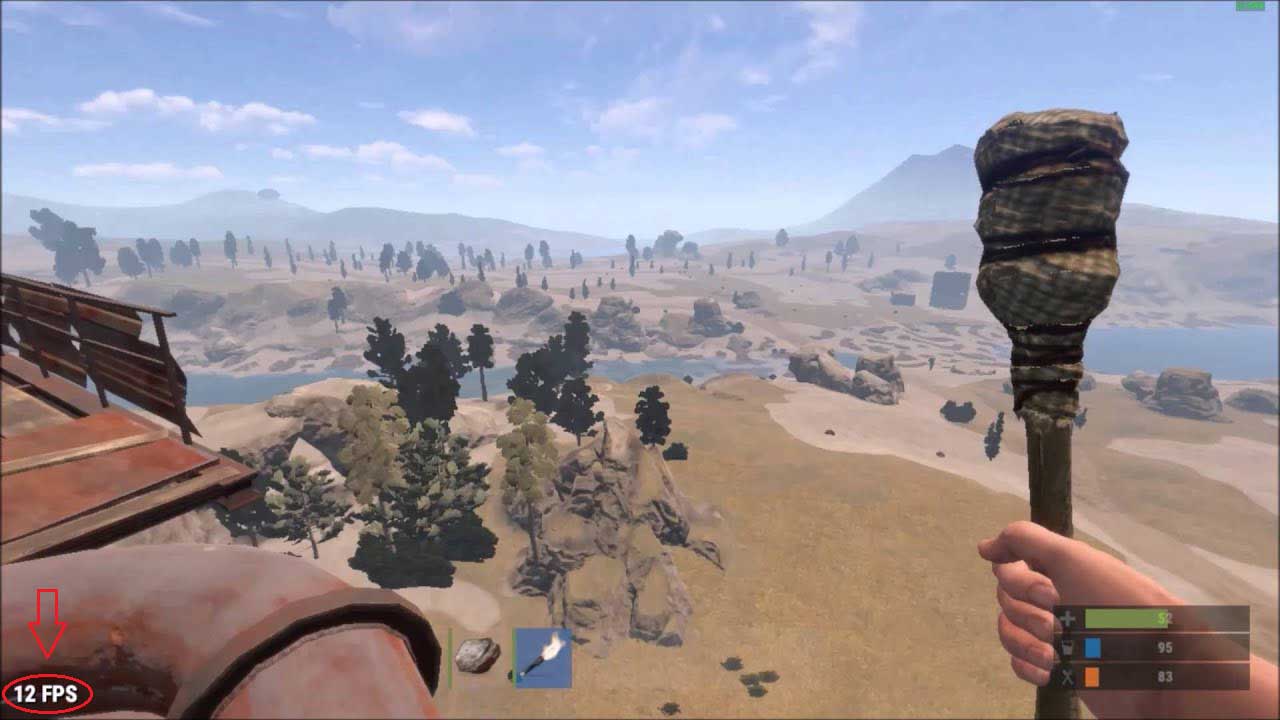
Серверы для тренировки строительства
В Rust нужно уметь не только стрелять из лука и автомата. Если игрок научиться быстро строить из подручных материалов – этот скил поможет выжить. Здесь нам тоже понадобится тренировка.
- 230.137.75:22161 – российский сервер для тренировки строительства;
- 144.124.169:28015 – лут, получение материала разными способами – увеличены в несколько раз, чтобы игрок смог быстро перейти к постройке;
- 103.169.245:28015 – американский сервер с быстрой добычей ресурсов;
- 99.241.213:28015 – постройка, защита крепости, спавн с оружием, не лучший выбор для слабых ПК.
Некоторые из этих серверов позволяют выбирать NPC, развить своё умение не только в возведении домов, но и в их защите.
Настройки игры и разбор их влияния на FPS

Вкладка Options
Field of view (угол обзора) – этот параметр изменяет угол обзора и влияет на FPS довольно сильно, поэтому, если вам нужно больше FPS, то ставьте его на минимум. Остальные параметры во вкладке «Options» не влияют на FPS!
Graphics
Depth of field (глубина резкости) – это параметр, который создаёт фокусировку камеры, очень багованый, часто неправильно работает, поэтому его стоит выключить.
Ambient occlusion (глобальное затемнение) – параметр, который добавляет больше теней, забирает много FPS, хотя при его включении игра становится значительно красивее. Всё же игрокам, у которых низкий FPS, я бы посоветовал его отключить.
Anti aliasing (сглаживание) – потребляет мало FPS, да и качество почти не меняется при смене уровней параметра, поэтому можно смело ставить FXAA.
High quality bloom (высококачественные блики солнца) – делает солнце более красивым, потребляет мало FPS.
Lens dirt (грязные линзы) – добавляет атмосферности, потребляет мало FPS.
Motion blur (размытие движений) – параметр, который добавит размытие по краям экрана во время движения игрока, игра выглядит намного красивее с ним и движения игрока становятся более плавные.
Sun shafts (солнечные лучи) – параметр добавляет лучи солнца, добавляя атмосферности, потребляет мало FPS.
Sharpen (резкость) – параметр, который добавляет чёткость изображению, потребляет мало FPS.
Vighet (виньетка) – параметр добавляет затенения по углам экрана, добавляет атмосферности, потребляет мало FPS.
Graphics quality (качество графики) – изменяет прорисовку почти всего в игре. Важный параметр, его стоит отключать в последнюю очередь, т.к. без хорошей картинки играть будет некомфортно и неудобно.
Grass displacement (движение травы) – мнёт траву под ногами, помогает искать предметы в траве. Мало потребляет FPS, добавляет атмосферности.
Shadow quality (качество теней) – меняет качество теней, очень малое потребление FPS.
Grass shadow (тени травы) – параметр, который добавляет тени от травы, влияние на FPS малое, оно и незаметно.
Contact shadows (контактные тени) – добавляет ещё больше теней, влияние на FPS очень маленькое, но есть.
Shadow cascades (каскады теней) – параметр влияющий на тени, работает странно, так как больший прирост FPS наблюдается, когда вы ставите параметр на 2, а не на 0. Сильно влияет на тени, потребляет много FPS.
Water quality (качество воды) – потребляет много FPS, разница при смене параметра сильно ощутима.
Water reflections (отражения на воде) – потребляет много FPS, но без этого параметра вода выглядит не очень.
World reflections (отражения мира) – изменений в графике почти нет, они даже не заметны, да и на FPS он не влияет.
Max shadow light (максимальное кол-во теней от света) – стоит отключить, в графику изменений не приносит, зато потребляет FPS, хотя совсем немного.
Shader level (уровень шейдеров) – много потребляет FPS, но и влияние на графику оказывает большое, особенно на графику земли.
Draw distance (дальность прорисовки) – влияет на прорисовку, сильно влияет на FPS.
Shadow distance (дистанция теней) – потребляет много FPS, сильно влияет на графику.
Anisotropic filtering (анизотропная фильтрация) – малое потребление FPS, сильное влияние на графику. Влияет на графику объектов, на которые вы смотрите под углом.
Parallax mapping (параллактическое отображение) – самый ненужный параметр, потребляет много FPS, графику не меняет, в любом случае его стоит отключить.
Performance
Max gibs (количество частей, на которые распадаются объекты) – потребляет очень много FPS, при чём на ПК любой мощности, параметр стоит поставить на минимум.
Particle quality (качество частиц) – малое потребление FPS, зато большое влияние на графику.
Object quality (качество объектов) – параметр влияет на прорисовку построек, потребление FPS зависит от выставленного числа. Больше число-больше забирает FPS.
Tree quality (качество деревьев) – до числа 80 FPS мало меняется, а при увеличении числа в настройках, начинает потреблять много FPS.
Terrain quality (качество земли) – изменения в графике едва заметны, изменения FPS тоже малы, параметр можно выключать.
Grass quality (качество травы) – влияет на прорисовку травы, потребление FPS относительно выставленного числа. Больше число-меньше FPS!
Decor quality (качество декораций) – влияния на графику практически нет, на FPS тоже, параметр можно отключить.
Список команд для увеличения fps в Rust
Ниже представлен список команд, доступных для ввода. Их можно использовать по отдельности, выбирайте нужные конкретно вам:
«gfx.tonemap false»«terrain.idleinterval 0»(система прекращает создавать невидимые текстуры)«grass.disp_trail_seconds 0» — (выключает тропы, которые создали игроки)«gfx.ssao false» — (понижение сглаживания)«gfx.bloom false» — (выключает отображение цветовых эффектов)«gfx.shafts false» — (солнечные лучи отключаются)«render.level 0»«env.clouds false» — (убирает отображение облаков)«grass.on false» (трава больше не отображается)
Если эти меры не помогли повысить fps, попробуйте использовать другие команды. Вводите в строку не все, а только то, без чего вы можете обойтись в игре:
Обновить драйвера видеокарты, скачать драйвера для Rust
Вне зависимости от того, какая видеокарта стоит в системном блоке, ее драйвера нужно поддерживать в актуальном состоянии. Поэтому перед запуском Rust следует зайти на сайт производителя и проверить, не вышли ли новые драйвера:
- Скачать драйвер для видеокарт от Nvidia;
- Скачать драйвер для видеокарт от AMD.
После установки драйвера следует перезагрузить компьютер, чтобы исключить возможность сбоев. Также стоит учитывать, что для многих старых видеокарт новые драйверы уже не выходят.
Для некоторых игр производители видеокарт выпускают специально оптимизированные драйвера. Поищите таковые в разделе новостей о Rust — обычно мы про них пишем. Также можно посмотреть на сайте производителей видеокарт.

Серверы для игры в Раст на пиратке
Для официальной игры нет преград для подключения. Но игрокам с пиратками остаётся искать такие же серверы без подключения через Steam. Вот несколько актуальных:
- 230.137.97:20550 – сервер с вайпом раз в месяц. Карта более 3.5 м, есть свой канал Дискорд, прямо сейчас на сервере 7 игроков;
- 97.254.160:10000 – карта более 4К м, рекордное количество единовременного пребывания – 250 игроков. Существует уже более 2 лет;
- 206.15.157:28015 – на карте сражения проходят в PVE. Ежедневно десятки игроков заходят в игру. Последний вайп был неделю назад (21/01);
- 252.192.165:30015 – карта (Vulcano) более 4К м;
- 230.137.97:20570 – пиратский сервер с 2.5К м.
Если возникают проблемы с подключением, попробуйте отключить брандмауэр в Windows. Эти серверы Rust можно использовать для тренировки стрельбы из огнестрельного оружия или лука. Большинство из них с вайпом.
Наша группа .
https://youtube.com/watch?v=fSEBmSi2l_4
Простое решение тормозов в Rust
- Скачайте и запустите всемирно известный CCleaner (скачать по прямой ссылке) — это программа, которая очистит ваш компьютер от ненужного мусора, в результате чего система станет работать быстрее после первой же перезагрузки;
- Обновите все драйверы в системе с помощью программы Driver Updater (скачать по прямой ссылке) — она просканирует ваш компьютер и обновит все драйверы до актуальной версии за 5 минут;
- Установите программу WinOptimizer (скачать по прямой ссылке) и включите в ней игровой режим, который завершит бесполезные фоновые процессы во время запуска игр и повысит производительность в игре.
Способы повысить FPS
Если у вас маленький FPS, сопровождающийся фризами, то для начала вам стоит обратить внимание на скины! Да, вы можете играть без скинов, но другие игроки их могут использовать, а это так же будет нагружать процессор. Скины потребляют много мощности вашего ПК, не оставляя её на другие задачи
Отключить отображение скинов очень просто:
- Заходим в локальные файлы Rust;
- Открываем папку cfg;
- Открываем client.cfg;
- Вписываем graphics.itemskins «False».
После этих действий скины в игре будут отключены, но есть один побочный эффект: если вам нужно будет поменять настройки графики , вы не сможете этого сделать, это связано с тем, что при отключении скинов происходит баг при котором игра не даёт менять настройки графики. Чтобы их поменять, вам придётся вернуть параметры отображения скинов до исходных, то есть прописать в graphic.itemskins «True» из client.cfg, запустить игру, поменять настройки графики, а потом уже вновь отключить отображение скинов.
Если вы давно (никогда) не чистили видеопамять, то самое время это сделать, ведь это поднимет FPS в любой игре! Для этого вам потребуется:
- Нажать «F1».
- Прописать туда команду gc.collect.
*Эти действия можно проделывать каждый раз, при понижении FPS, так же можно сделать «бинд» данной команды, для этого потребуется:
- Нажать F1.
- Прописать bind gc.collect .
*Пример: «bind j gc.collect» – каждый раз при нажатии «j» будет происходить очистка видеопамяти.
Также можно играть не в полном экране, а в оконном режиме. это также повышает FPS.
Помочь в повышении FPS может также и изменение параметров файла подкачки.
Делайте все верно, чтобы не вышло такой фигни:
Чтобы изменить параметры файла подкачки: Переходим в свойства системы (Правой кнопкой мыши по ярлыку «Мой компьютер» >>> Свойства) >>> Дополнительные параметры системы >>> Во вкладке «Быстродействие» переходим в параметры >>> Дополнительно >>> Во вкладке «Виртуальная память» кликаем на «Изменить» >>> Вручную выставляем Исходный и максимальный размер, если у вас 8 Гб оперативной памяти, то исходный размер ставим 8192 (В гигабайте 1024 мегабайта), а максимальный 16384, если у вас 4 Гб оперативной памяти, то соответственно ставим исходный размер 4096, а максимальный 8196.







